最新下载
热门教程
- 1
- 2
- 3
- 4
- 5
- 6
- 7
- 8
- 9
- 10
苹果iOS8.3系统怎么升级 iOS8.3升级方法介绍
时间:2022-11-14 22:13:59 编辑:袖梨 来源:一聚教程网

iOS 8.3的推送更新。主要增加了更多的表情符号、升级Siri、支持无线CarPlay、并修复一些过去的错误同时还对界面进行了微调,此外另一重大的变化就是改进是Apple Pay,使其支持中国银联网络,看来Apple Pay离我们不远了
iOS8.3系统安装文件下载地址
苹果iOS8.3系统官方下载地址_iOS8.3正式版下载地址>>>>>
苹果iOS8.3系统怎么升级
一、进入iOS设备(iPhone/iPad)桌面,然后打开进入【设置】————【通用】设置,如下图所示:
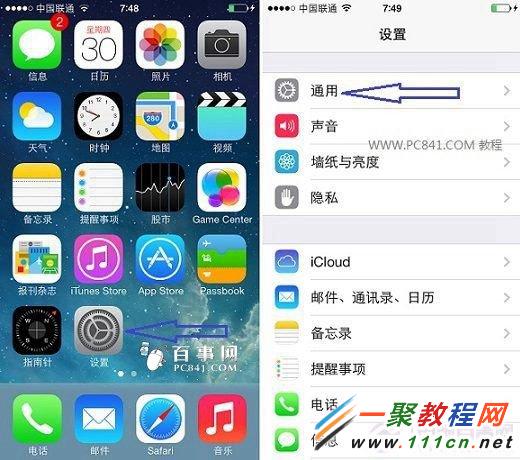
二、进入iOS设备通用设置后,点击【软件更新】,等待一会后,就可以看到iOS8.3正式版的可用更新了,点击下面的【下载并安装】即可,如下图所示。
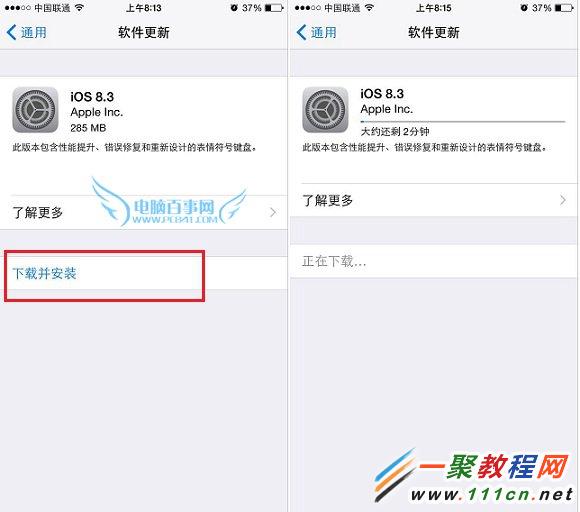
三、之后会要求输入一次四位数密码,也就是iOS设备的数字解锁密码,输入密码后,会进入iOS8升级条款与条件,直接点击右下角的【同意】即可,如下图所示。
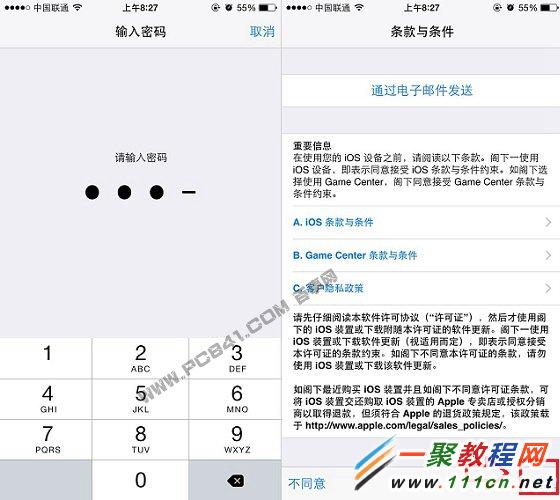
四、点击同意后,设备将自动下载iOS8.3正式版的升级文件,我们等待期自动下载完成即可,下载完成后,会提示软件更新,我们直接点击安装即可,之后会弹出升级验证提升,如下图所示。
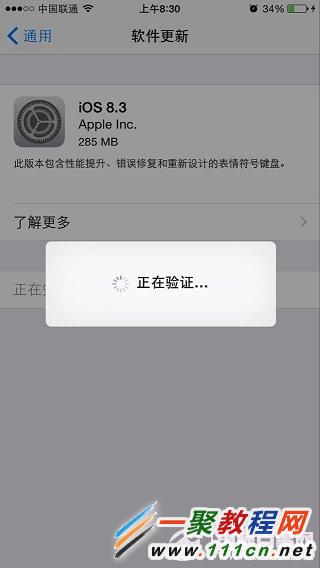
如果更新失败可以参考下面itunes升级
补充:
ios8.3正式版发布更新。提醒:请不要用OTA更新系统(手机上提醒更新)。事实证明不是妖机,板机导致错误报错9,都是一些营销号误导。目前还不敢肯定,OTA升级ios8.3引起错误9能不能软修复。所以,要升级请用itunes
2.我们把设备连接iTunes:
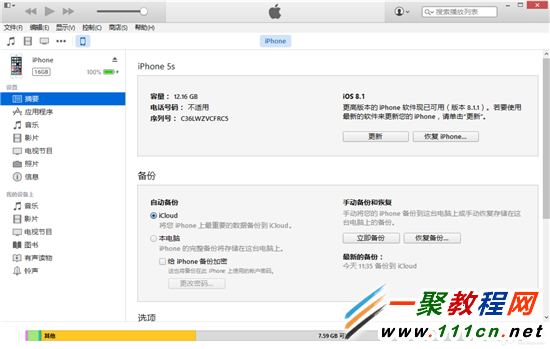
3.然后按下键盘上的Shift(上档键) 鼠标左键点击iTunes的更新功能 细节如下
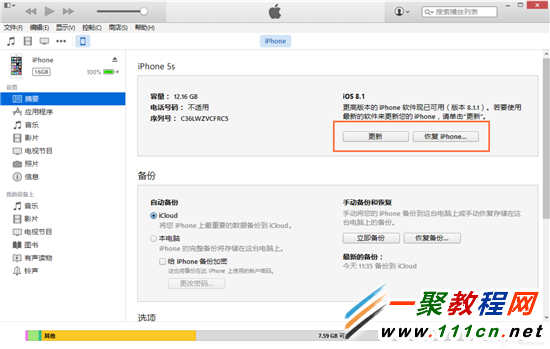
4.然后在打开的选择系统文件的话窗->然后选择已下载好的相对应固件->点击更新->等待iTunes运行即可:
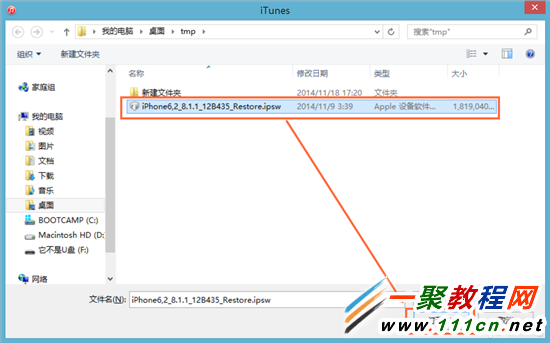
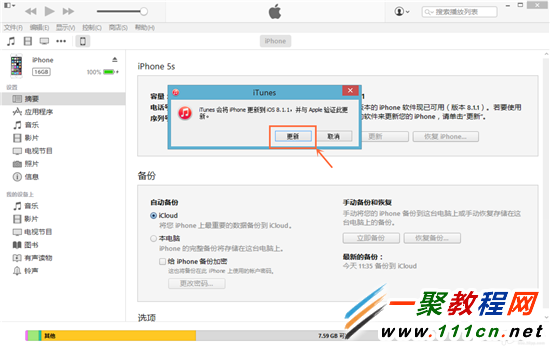
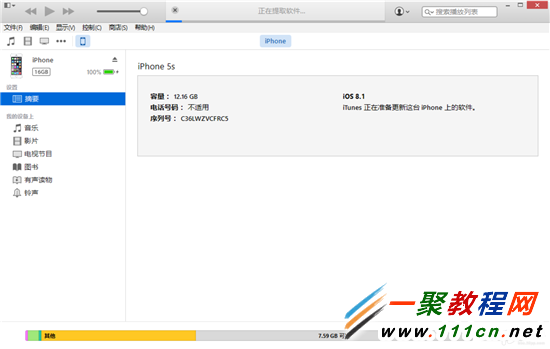
5.成功升级/恢复iOS8需要激活设备!(请按系统提示步骤完成)
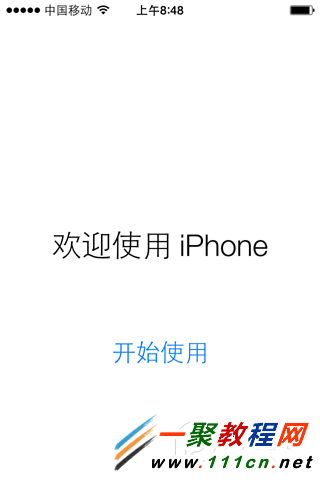
好了激活是需要一点时间哦,大家最好在wifi网络进行激活哦在此就不介绍了哦。
相关文章
- 《弓箭传说2》新手玩法介绍 01-16
- 《地下城与勇士:起源》断桥烟雨多买多送活动内容一览 01-16
- 《差不多高手》醉拳龙技能特点分享 01-16
- 《鬼谷八荒》毕方尾羽解除限制道具推荐 01-16
- 《地下城与勇士:起源》阿拉德首次迎新春活动内容一览 01-16
- 《差不多高手》情圣技能特点分享 01-16














